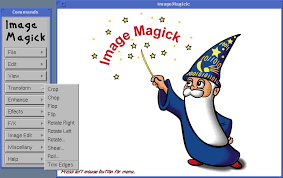精品软件与实用教程
Win11安卓子系统 WSA ,Windows 11 运行 Android APK
WSA 如何安装 win11安卓子系统 ?如何在win11中安装安卓应用,微软在推出win11时,主打的就是win11可以运行安卓应用,在win11上安装Android应用,玩安卓游戏,下面详细说一下 Win11 安卓子系统 如何安装安卓应用。直接安装运行各种安卓手机APP应用与游戏!
WSA 是什么?
WSA “Windows Subsystem for Android”,简称为WSA,即 Android子系统,是最受期待的功能之一。它可以让你在Win11 PC上直接安装运行各种安卓手机APP应用与游戏,无需安装第三方模拟器或虚拟机。
借助 Windows 11,Microsoft 可以将您喜爱的所有应用程序带到您的 PC上,只要它们在 Amazon Appstore 上即可。由于可供选择的选项如此有限,许多 Windows 用户可能会完全放弃该功能。值得庆幸的是,我们在这里谈论的是 Android 应用程序,因此侧载绝对是一种选择。
虽然您绝对可以在 Windows 11 上使用 ADB 来安装任何 APK 文件,但对于许多用户而言,这并不是最直观的过程。如果你想在桌面上试用一些你最喜欢的移动应用程序,你不需要依赖命令行或亚马逊的软件阵容。相反,您只需要一个称为 WSA PacMan(Package Manager 的缩写)的简单 GUI,即可将任何 APK 转换为双击安装。这是它的工作原理。
什么是 WSA PacMan
简单一些说,win11安装WSA,需要安装亚马逊应用商店 Amazon Appstore。
因为 WSA PacMan 只是一个旨在简化侧载的界面,因此您仍然需要在 Windows 11 上启动并运行 Android 支持。
如果您还没有安装 Amazon Appstore,则必须首先安装它,因为它包括适用于 Android 的 Windows 安卓子系统。

Win11安装WSA 安卓子系统
Android子系统的要求
- 确保Windows 11版本为22000.xxx或更高版本。
- 硬件必须支持并启用BIOS/UEFI虚拟化
- 确保微软商店版本为22110.1402.6.0或更高版本,并单击“获取更新”按钮升级其版本。
- 安卓子系统默认会分配4G内存,建议16G内存以上的电脑使用。
安装 Windows 虚拟化支持
在系统中打开 Hyper-V 和 虚拟机平台 功能。
操作步骤:设置 → 应用 → 可选功能 → 更多 Windows 功能,找到并勾选开启「Hyper-V」和「虚拟机平台」两个选项,安装完成后会提示重启系统。


离线包安装安卓子系统方法
WSA安卓子系统的应用离线安装包是从Windows中的微软应用商店中提取的,可以通过命令行安装。
- 打开 https://store.rg-adguard.net/ 网站
- 搜索:https://www.microsoft.com/store/productid/9p3395vx91nr
- 下载文件(文件链接日后更新会失效,如果无法现在链接,请在上面网站重新搜索下载):MicrosoftCorporationII.WindowsSubsystemForAndroid_2211.40000.11.0_neutral_~_8wekyb3d8bbwe.msixbundle
- 下载后将文件改名为 wsa.msixbundle 之后在命令提示符窗口中进行安装。
以管理员身份运行终端,进行安装wsa.msixbundle,例如:D:\wsa.msixbundle
# 安装命令如下: Add-AppxPackage "D:\wsa.Msixbundle" # 然后回车开始进行安装!
回车之后就开始安装,等待安装完成就可以了。WSA离线安装包的方式已经安装成功了。
Microsoft Store 安装 Amazon Appstore
亚马逊应用商店中集成了对win11安卓子系统,安装亚马逊应用商店后,即可安装安卓应用。下面介绍如果在微软商店中安装亚马逊应用商店。
第一步:在您的计算机上打开微软应用商店 Microsoft Store。

第二步:使用页面顶部的搜索栏搜索“Amazon Appstore”。
不幸的是,亚马逊应用市场 Amazon Appstore 目前仅在美国可用,因此国内网友需要将win11的国家修改成美国,然后打开 Microsoft Store 才能安装 Amazon Appstore 。
在电脑的设置中,时间和语言>语言和区域,将“Windows显示语言”,修改成英文,下面的“国家和地区”修改为美国,然后打开 Microsoft Store 搜索 Amazon Appstore


第三步:单击“install”选项,然后点击“download”之后,Microsoft Store 在您的计算机上开始下载安装该应用程序。
 请耐心等待下载,在下载过程中没有进度条,有时候不晓得是不是软件卡死了,这个时候你可以查看资源管理器,看一下网卡有没有流量在跑。
请耐心等待下载,在下载过程中没有进度条,有时候不晓得是不是软件卡死了,这个时候你可以查看资源管理器,看一下网卡有没有流量在跑。
等待下载完毕后,开始安装,点击Open Amazon Appstore
注意:您无需登录 Amazon Appstore 安装它即可将 WSA 添加到您的设备。
到这一步,亚马逊商店就在电脑上安装完毕了,安装成功后,关掉微软应用市场。接下来进行安装 WSA PacMan ,WSA的GUI图形界面。
现在可以将电脑的地区修改为中国,语言修改为中文,注销之后,进行安装WSA PacMan。
安装 WSA PacMan
安装WSA PacMan:https://github.com/alesimula/wsa_pacman
通过github上面的WSA PacMan项目进行WSA PacMan安装。
最新版本是:WSA-pacman-v1.4.0-installer.exe
新版本更新可以从GitHub上获取:https://github.com/alesimula/wsa_pacman/releases
特征:
- 添加了未授权状态
- 现在 WSA 可以正确报告连接状态
- 当状态为未授权时添加了“重新验证”和“开发人员选项”按钮,以及一个小指南
- 在设置中添加'超时'选项(以秒为单位),可以设置为无限
- Apk 和 Xapk 安装程序现在有一个自定义的超时失败消息
修复:
- 使用外部声明的颜色时,Apk 图标现在可以正确显示à
- “管理应用程序”和“管理设置”按钮现在应该更可靠
- “管理设置”按钮现在应该在 WSA 打开但未配对时工作
语言环境:
- 添加了波斯语
- 更新所有语言的本地化

如果 win11安卓子系统 没有安装成功的话,WSA包管理器会提示未安装安卓子系统,如果没有错误提示,就进行下一步的WSA配置。
 随着适用于 Android 的 Windows 子系统已经准备好在您的 PC 上运行,接下来需要配置一下安卓子系统。
随着适用于 Android 的 Windows 子系统已经准备好在您的 PC 上运行,接下来需要配置一下安卓子系统。
开始菜单,找到并打开适用于 Android 的 Windows 子系统。

确保已启用开发人员模式。由于所有的侧载都是通过 ADB 命令完成的。即使你正在运行第三方 GUI,这是一个必要的步骤。

单击“管理开发人员设置”,然后查找 USB 调试并将其打开。这个屏幕对 Android 用户来说应该很熟悉,它与您在任何 AOSP 构建中都可以找到相同的菜单。

同时,如果您还没有,请从 GitHub 下载 WSA PacMan,方法是在“Releases”下选择最新版本。如果您不想使用 .exe 文件,还有一个便携式版本。
完成安装过程以在您的计算机上运行 WSA PacMan,然后从“开始”菜单打开该应用程序。

如果一切准备就绪,您将在应用顶部看到“已连接”通知。
WSA PacMan 错误: 无法与WSA建立连接:开发者模式和USB调试被禁用
安卓子系统需要打开开发者模式,安装WSA PacMan后,会提示离线错误,这个是没有将WSA的开发者模式开关打开的原因。
解决方法:
在WSA中,点击左上角的“三”,之后进入开发人员,将开关启用。然后再打开WSA PacMan。
打开WSA PacMan后,启动WSA,点击管理设置,弹出ADB命令调试窗口,确认即可。
使用 WSA PacMan 在 Windows 11 上安装 APK
您可以关闭WSA安卓子系统,因为无需打开它们即可在您的计算机上安装安卓APK。毕竟,您已经完成了艰苦的工作,现在您只需要使用WSA PacMan安装一个应用程序即可。
安装方法:在您的设备上找到 APK 文件,或从网上下载一个APK,然后像 Windows 上的任何其他 .exe 文件一样双击它。WSA PacMan 会负责其余的工作,提示类似于您在 Android 上看到的消息。安装后,您还可以选择为您的应用创建桌面快捷方式。

 从这里开始,该应用程序将像您计算机上的任何其他软件一样运行。它可以从“开始”菜单访问,可以固定到您的任务栏,甚至可以通过简单的右键单击来卸载。
从这里开始,该应用程序将像您计算机上的任何其他软件一样运行。它可以从“开始”菜单访问,可以固定到您的任务栏,甚至可以通过简单的右键单击来卸载。
注意:并非每个应用程序都可以保证在这里工作。例如,像 Netflix 这样的流媒体应用程序可能会遇到与 DRM 相关的问题,因为 Windows 11 目前缺乏 Winevine 支持。
Windows 11 上的 Android 应用程序是否流行仍然是一个悬而未决的问题,值得庆幸的是,一旦 WSA PacMan 设置完成,安装几乎任何您喜爱的移动应用程序或游戏都是轻而易举的事。
下面你可以测试安装一个叫做TVBox安卓APK,可以提供在线聚合电影免费观看的安卓TV应用。